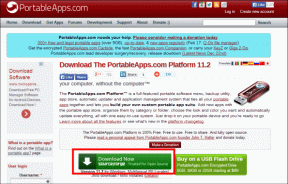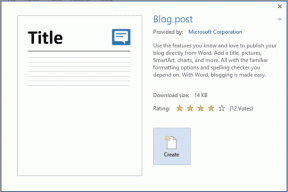Optimoi tietokoneesi pelaamista varten kuten Windows-pelitilassa
Sekalaista / / November 29, 2021
Seuraava suuri päivitys Windows 10:een on noin kaukainen nurkka. Creator's Update -päivityksen on tarkoitus ottaa tietokoneesi väkivaltaisesti haltuunsa huhtikuussa 2017, ja se tuo monia uusia ominaisuuksia, kuten uusia 3D Paint sovellus, parannetut VR-AR-ominaisuudet ja yleiset parannukset Edge & Cortana. Näiden joukossa on yksi ominaisuus, joka varmasti houkuttelee kaltaisiani pelaajia, pelitila.

Vaikka pelitilan tarkat tiedot eivät ole vielä selvillä, Microsoft sanoo vain, että Game Mode tekee pelikokemuksestasi Windowsissa nautittavamman ja mukaansatempaavamman. Joten katsotaan mitä tämä pelitila tekee.
Mikä on pelitila?
Pelit ovat järjestelmävaltaisia sovelluksia. Niiden suorituskykyä mitataan FPS (Frames per Second), mikä tarkoittaa, kuinka monta kehystä tai yksittäistä kuvaa tietokoneesi voi käsitellä sekunnissa. 60 FPS: ä pidetään vertailukohtana ja riittävänä suurimmalle osalle pelaajista.
Mitä korkeampi FPS-luku, sitä parempi ja tasaisempi visuaalinen ilme.
Ellei tietokoneesi ole Hulk teknisessä osastossa tai jos käytät hyvin vanhaa peliä, monet tämän päivän pelit verottavat järjestelmääsi enintään. Pelisessioiden aikana, jos jokin roisto taustasovellus
(yskä… Windows Update… yskä) päättää juosta, se vaikuttaa pelaamiseen. FPS saattaa laskea ja saatat kokea pätkimistä tai viivettä.Game Mode pyrkii estämään tämän tapahtuvan kesyttämällä taustaprosesseja. Vaikka jokin tällainen ei ole uutta. Monia ohjelmia, jotka väittävät lisäävänsä FPS: ää, on olemassa vuosia. Razerin Game Booster on yksi nykyajan esimerkki. Mutta tällaiset tehostimet ovat samanlaisia kuin käärmeöljy, ilman todellista parannusta mitä tahansa. MS: n toteutus on samoilla linjoilla, mutta se on parempi kuin käyttöjärjestelmätasolla.

Silti on paljon epäselvyyttä, koska MS ei ole paljastanut kriittisiä yksityiskohtia, kuten sitä, tuetaanko kaikkia pelejä vai vain Windows Storen pelejä. Mitä tahansa, saamme sen pian huhtikuussa selville. Mutta on muitakin laillisia tapoja parantaa suorituskykyäsi turvautumatta tällaisiin pelivahvistimiin. Olen itse innokas pelaaja FPS (First Person Shooter) genreen ja ovat olleet aktiivisia semi-kilpailussa muutaman vuoden ajan. Kokemuksestani olen oppinut muutamia tapoja saada peli sujumaan sujuvammin. Katsotaanpa, mitä nämä tavat ovat.
Kova totuus: Laitteesi on perseestä
Ennen kuin aloitan How-Tosin kanssa, minun on selvitettävä joitain myyttejä. Mikään ohjelmiston säätäminen ei voi voittaa laitteistosi, etenkään grafiikkakorttisi (GPU) rajoituksia. Ensin sinun on tarkistettava, onko sinulla erillinen GPU vai ei. Tämä on erittäin aloittelijatason lukijoille. ladata ja suorita GPU-Z ja tarkista, lukeeko siinä Intel, AMD vai Nvidia Nimi kenttälaatikko.

Jos siinä lukee Intel, sinulla on integroitu GPU, jolloin tietokoneesi tai kannettava tietokoneesi ei valitettavasti voi ajaa monia nykyaikaisia pelejä. Jos haluat tietää, mitä eroa on prosessorilla ja grafiikkasuorittimella, katso alla oleva video Techquckie selittää sen helposti.
GPU: n lisäksi myös muut komponentit, kuten RAM ja tallennustyyppi (SSD tai HDD), vaikuttavat suorituskykyyn, mutta vähän. Lopuksi oheislaitteet, joiden kautta olet vuorovaikutuksessa, näppäimistö ja hiiri ovat myös tärkeitä paremman käyttökokemuksen kannalta. Mutta ne eivät liity mitenkään esitykseen.

Hieno vinkki: Oletko hämmentynyt CPU: n, GPU: n tai SSD: n vertailusta ennen ostamista? Meidän opas helpottaa sitä.
Pelivaatimusten ymmärtäminen
Laitteiston jälkeen tulee ohjelmisto-osa. Kaikki pelit vaativat tietyn vähimmäislaitteiston toimiakseen. Kevyemmät pelit (tai vanhemmat pelit), kuten Rakettiliiga tai COD: MW voivat jopa toimia sisäisessä grafiikassasi, kun taas korkealuokkaiset pelit, joita usein kutsutaan AAA-nimikkeiksi, kuten Battlefield 1 tai Witcher 3, voivat vaatia korkeamman luokan GPU: n.

Jokaisella pelillä on vähimmäis- ja suositeltu järjestelmävaatimukset. Vähimmäisvaatimukset osoittavat vähiten teknisiä tietoja, jotka tietokoneellasi on oltava pelattavan kokemuksen saavuttamiseksi, kun taas Suositeltu-luettelo on se, mitä kehittäjät ehdottavat optimaalisen käyttökokemuksen saavuttamiseksi. Katsomme yleensä vain vähimmäistietoja.

Vähimmäisvaatimusten selvittäminen ei ole vaikeaa. Jos et tiedä, onko tietokoneesi grafiikkasuoritin tai prosessori parempi kuin teknisissä tiedoissa mainittu, voit siirtyä GUBoss tai CPUBoss vertailla suorituskykyä. Yhteenvetona voidaan todeta, että järjestelmäsi teknisten ominaisuuksien tulisi olla vähimmäisvaatimuksia korkeammat, jotta peli sujuisi turhautumatta.
Pelin sisäisten asetusten säätäminen
Suurin osa tämän päivän peleistä sisältää automaattiset asetukset, joka säätää graafisia asetuksia mittaamalla automaattisesti laitteistosi suorituskykyä. Mutta useimmat heistä myös yliarvioivat ennusteensa.
Ne painottavat enemmän visuaalista laatua kuin FPS-määrää.
Monet pelaajat pitävät parempana (ainakin kilpailukentällä) asetusten manuaalista säätämistä saadakseen mahdollisimman paljon FPS: ää. Vuonna FPS (First Person Shooter) genre, enemmän FPS (tällä kertaaKuvaa sekunnissa!) tarkoittaa sujuvampaa pelattavuutta, mikä tarkoittaa parempia reaktioaikoja.

Mutta kaikki pelaajat eivät ole paskaämpäri everstit ampuvat päälaukauksia. Monet saattavat pitää Damaskoksen upeista maisemista Assassin’s Creedissä tai tervehtiä Kitty Poweria antamalla heille aseita GTA V. Heille visuaalisella laadulla on väliä, sillä kampanja ei ole nautinnollinen, jos ympäristö näyttää Minecraftilta. Mutta et voi ottaa kakkuasi ja syödä sitä. Mitä enemmän visuaalisuutta parannat, sitä raskaampaa ne ovat järjestelmässäsi.

Tarvitset tasapainon resoluution ja grafiikan laadun välillä. Voit käyttää joko korkeampaa resoluutiota ja huonompaa grafiikan laatua tai päinvastoin. Mutta sitä varten sinun on ymmärrettävä, mitä erilaiset grafiikkaasetukset todella tarkoittavat. Jos jatkan niiden selittämistä yksitellen, tästä tulee sähköinen kirja. Joten linkitän sinut tähän upeaan kappaleeseen PCGamer joka selittää pitkälle, mitä Anti-aliasing ja jengi tarkoittavat.
Pelaaminen konsolin komennoilla
Monissa peleissä on konsoli, kuten CMD Windowsissa. Tämä konsoli ohjaa monia pelin ominaisuuksia suorituskykykaavioiden näyttämisestä sellaisten asioiden säätämiseen, jotka eivät ole käytettävissä asetusvalikossa. Esimerkiksi CS: GO: ssa pakotat pelin saamaan korkean suorittimen prioriteetin ja lukitset FPS: n vastaamaan näytön virkistystaajuutta. Ja nämä komennot eivät rajoitu vain visuaalisiin asetuksiin. Muita moninpelin ja äänen näkökohtia voidaan myös säätää tällaisten komentojen avulla.

Tietenkin jokaisessa pelissä on omat erilaiset komentonsa eri syntaksilla. Yksinkertainen Google-haku, kuten Fallout 4konsolikomentoja hakee sinulle pelin tärkeimmät komennot.
Taustasovellusten lopettaminen
Palatakseni taas taustaprosesseihin, nämä vaikuttavat pelisi suorituskykyyn. Niiden hallinta on tärkeää, sillä pelkkä sulkemispainikkeen (x) painaminen sulkemiseen ei riitä. Sinun täytyy kaivaa tehtävänhallintaan tai vielä parempaan tehokkaampaan Sysinteral Suiteen selvittääksesi, mikä syö resursseja.

Menin vammautumiseen asti Puolustaja ja sulkea kaiken, ehdottomasti kaiken. Tämä sisälsi taustasynkronointipalvelut, vain yhden selaimen välilehden auki (Battelogille, jota tarvitaan Battlefield-peleihin) ja kaikki päivityspalvelut näkyy taustalla. Process Explorer (osa Sysinternal Suitea) on erinomainen sovellus, paljon tehokkaampi kuin Task Manager taustaprosessien analysointiin. Vaikka oppimiskäyrä on hieman jyrkkä, Tämä opas selittää sen kauniisti.
Taajuuksien tehostaminen
GPU: n ja CPU: n ylikellotus auttaa poistamaan suorituskyvyn viimeisen pisaran. Mutta se on helpommin sanottu kuin tehty. Ensinnäkin kaikkia Intelin prosessoreita ilman K-monikeriä ei voida ylikellottaa. Sama pätee kannettavan tietokoneen prosessoreihin. Lisäksi suurin osa nykypäivän peleistä ei ole CPU-sidottu. Tämä jättää meille GPU: n, joka on edelleen hankala jollekulle, joka ei ole sujuvasti teknisesti. Monet alemman luokan GPU: t eivät tue ylikellotusta ollenkaan.
Kun saavutat keskialueen (GTX 1050, GTX 1060 tai RX 480), näet joitain ylikellotuksen etuja.
Ja silläkin on rajansa. Et voi odottaa käyttävän korttia 2 GHz: n taajuudella, vaikka sovelluksen liukusäädin sallii sen.

Yksi suosittu sovellus grafiikkakorttien ylikellotukseen on MSI Jälkipoltin. GPU: ssa voit ylikellottaa ydintaajuuden, joka on nopeus, jolla pääydin toimii, ja muistin taajuus, nopeus, jolla muisti toimii. Yleinen prosessi on lisätä kutakin niistä pienin 5-10 MHz: n välein ja suorittaa stressitesti. Tämä on toistettava, kunnes GPU ei kaatu kuormituksen aikana. Yksityiskohtainen menetelmä näytetään tässä.
Huomautus: Kuten aina, ylikellotukseen liittyy riski, joten kokeile tätä vaihetta oman harkintasi mukaan. Jos et ole varma mitä olet tekemässä, suosittelen tämän osan ohittamista.
TL; DR versio
Tiedän, että yllä oleva opas saattaa tuntua melko pitkältä. Siksi olen tiivistänyt yllä olevat asiat useilla vaiheilla, joita noudatan yleensä aina, kun huomaan, että tietokoneeni ei pysty vastaamaan pelin vaatimuksiin.
Vaihe 1: Pelin asennuksen jälkeen ja ennen ensimmäistä käyttökertaa suljen kaikki tarpeettomat sovellukset. Sitten aloitan pelin ja siirryn heti asetusvalikkoon. Täällä tarkistan videoasetukset ja jätän asetukset useimmiten automaattisiksi. Tämä antaa minulle vertailun lähtökohdan. Sitten pelaan sitä jonkin aikaa.
Vaihe 2: Jos huomaan, että peli viivästyy tai pätkii, vaihdan manuaalisiin asetuksiin Video-valikossa ja käännyn ensin alas Anti-aliasing, tekstuuriyksityiskohdat, savuefektit jne. Jos se ei ratkaise ongelmaa, hylkään resoluutio. Jos pelissä on konsolikomento FPS-näytölle, laitan sen päälle, muuten käytä mitä tahansa ulkoista vaihtoehtoa.
Vaihe 3: Edes kahden yllä olevan vaiheen jälkeen suorituskyky ei ole parantunut, kannatan isoja aseita. Sysinternals Suitesta alkaen tarkistan sen pelin aikana nähdäkseni, mikä sitä häiritsee. Seuraavaksi näen, ovatko GPU-ajurit ajan tasalla, koska monille peleille valmistajat (AMD ja Nvidia) julkaisevat päivityksen suorituskykyongelmien ratkaisemiseksi. Samoin, jos pelisi odottaa päivitystä, viimeistele se.
Monissa tämän päivän peleissä on ensimmäisen päivän bugikorjauspäivitys, joka on ratkaisevan tärkeä.
Vaihe 4: Jatkaessani videoasetusten kiertämistä, tarkistan internetit nähdäksesi, onko hyödyllisiä konsolikomentoja saatavilla. Sitten nostin GPU-taajuuksiani hieman nähdäkseni, onko sillä mitään merkitystä. Koko harjoituksen perustavoitteena on pysyä 60 FPS: n yläpuolella maksimierolla 10 FPS. Kaikki alle 50 FPS koetaan viiveeksi, joka voi olla havaittavissa.
Johtopäätös
Myönnän, että olen FPS (First Person Shooter) -genren pelaaja, ja tekniikkani pyrkivät saavuttamaan tasaisemman suorituskyvyn (enemmän FPS: ää) sen sijaan, että tasapainottaisin FPS: n ja visuaalisen laadun välillä. Mutta harjoituksella ja yrityksen ja erehdyksen avulla voit saavuttaa harmonian näiden kahden välillä. Myös nyrkkisääntönä on, että pelin moninpeli on vaativampi kuin yksinpeli, joten jos olet huolissasi vain pelin loppuun saattamisesta Tornillinen hiiriä sisään Witcher 3, työsi tulee olemaan jo erittäin helppoa.

Vaikka uskonkin, että Game Mode on jossain määrin hyödyllinen aloittelijoille, se voi tehdä työn vain rajallisesti. Sen jälkeen sinun tulee likaa kätesi manuaalisilla tavoilla. Ja tämä opas vain raaputtaa optimointitekniikoiden pintaa, koska en ole edes aloittanut tapoja, joilla ping voidaan laskea pelatessasi peliä verkossa. Ehkä tulevaisuudessa, jos osaan järjestää ja kertoa sen yksinkertaisella tavalla. Siihen asti, jos sinulla on ajatuksia tai ongelmia, jaa meille kommenteissa. Hyvää pelaamista!